RJ-4030
Vanliga frågor & felsökning |
så här använder du RJ-verktyget (för Windows)
RJ-verktyget är ett datorprogram som gör att du kan ändra skrivarens standardinställningar. Det här verktyget kan användas för att justera inställningar som är mer avancerade än skrivardrivrutinens inställningar.
- Installera Printer Setting Tool i avsnittet [Nerladdningar].
- Använd RJ-verktyget för att konfigurera skrivaren endast när skrivaren är inaktiv. Det kan hända att skrivaren inte fungerar om du försöker konfigurera den medan den hanterar ett jobb.
Innan du använder RJ Utility
- Anslut skrivaren till ett AC- eller DC-eluttag eller se till att batteriet är fulladdat.
- Kontrollera att skrivardrivrutinen har installerats och fungerar.
- Anslut skrivaren till en dator via USB eller Bluetooth® (RJ-4030/4030Ai).
Starta RJ-verktyget:
- Anslut skrivaren som ska konfigureras till datorn.
-
Starta verktyget för skrivarinställningar.
I Windows 8/8.1
I Windows 11/Windows 10
klickar du på [Start] - ([alla appar] - [Brother] -) [Printer Setting Tool].
klickar du på ikonen [Printer Setting Tool] på skärmen [Apps].
I Windows 7/Windows Vista
på Start-menyn klickar du på [alla program] - [Brother] - [Label & Mobile Printer]- [Printer Setting Tool]. - Välj den skrivare som är ansluten i steg 1.
- Klicka på knappen [Enhetsinställningar]. Huvudfönstret visas.
Så här använder du RJ-verktyget:
- I huvudfönstret i RJ-verktygetkontrollerar du parametrarna med inställningar som kan ändras.
- Välj önskade inställningar från rullgardinsmenyerna eller ange önskade värden.
-
Klicka på [tillämpa] för att spara inställningarna i skrivaren.
Inställningarna sparas när du avslutar RJ-verktygetoch inställningarna tillämpas nästa gång RJ-verktyget startas.
Om skrivaren redan är ansluten när RJ-verktyget startas tillämpas skrivarens inställningar.
Information om objekt i RJ Utility -fönstret finns på följande länkar:
Huvudfönstret
i fönstret Bluetooth-inställningar, fönstret
Underhåll
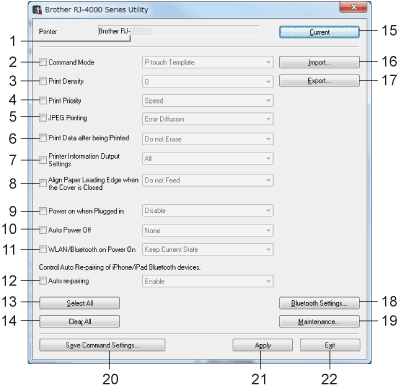
-
Skrivaren
visar den skrivare som valts i verktyget för skrivarinställningar. -
Kommandoläge
ställer in skrivarens kommandoformat.
Tillgängliga inställningar: [raster], [ESC/P], [P-touch-mall] -
Utskriftstätheten
justerar utskriftstätheten på en skala från -5 till +5. -
Utskriftsprioritet
avgör skrivarens utskriftskvalitet.
Tillgängliga inställningar: [hastighet], [kvalitet]Den här inställningen kan också ändras med skrivardrivrutinen, men i så fall raderas inställningen när skrivaren stängs av.
Om inställningen ändras med RJ-verktyget behålls inställningen även när skrivaren är avstängd. Om du tänker skriva ut utan att använda skrivardrivrutinen använder du RJ-verktyget för att ändra den här inställningen. -
JPEG-utskrift
ställer in den bildbearbetning som används vid utskrift av JPEG-bilder via Bluetooth eller med masslagringsfunktionen.
Tillgängliga inställningar: [Binary], [Error Diffusion/Feldiffusion] -
Skriv ut data efter utskrift
avgör om utskriftsdata raderas automatiskt efter utskrift.
Tillgängliga inställningar: [Radera], [Radera inte] -
Inställningar för utskrift av skrivarinformation
avgör vilken information som skrivs ut när du skriver ut skrivarens inställningar.
Tillgängliga inställningar: [alla], [Användningslogg], [Skrivarinställningar ], [data för skrivaröverföring] -
Justera papperets framkant när luckan är stängd
avgör om papperet matas automatiskt när luckan är stängd eller inte.
Tillgängliga inställningar: [Mata inte], [matning] -
När strömmen är på
avgör skrivaren om den slås på automatiskt när strömsladden är ansluten eller inte.
Tillgängliga inställningar: [Avaktivera], [möjlig] -
Automatisk avstängning
avgör hur lång tid som går innan skrivaren stängs av automatiskt.
Tillgängliga inställningar: [ingen], 10 min. till 60 min. (steg om 10 min.) -
WLAN/Bluetooth On Power On
avgör villkoren för anslutning via Wi-Fi® och Bluetooth när skrivaren är påslagen.
Tillgängliga inställningar: [på som standard], [av som standard], [Behåll aktuell status] -
Automatisk återihopparning (endast RJ-4030Ai)
styr automatisk återihopparning av iPhone/iPad Bluetooth-enheter.
Tillgängliga inställningar: [möjlig], [Avaktivera] -
Markera alla
platser en bock i kryssrutorna för alla objekt. -
Avmarkera alla
tar bort checkarna i kryssrutorna för alla objekt. -
Current
hämtar aktuella inställningsvärden från skrivaren och tillämpar dem på varje kombinationsruta. -
Import
läser en exporterad fil och tillämpar inställningarna på skrivaren. -
Vid export
sparas de aktuella inställningarna i en fil. -
Bluetooth-inställningar
visar fönstret [Bluetooth-inställningar]. -
Underhåll
visar fönstret [Underhåll]. -
Save Command Settings
sparar innehållet i de valda (markerade) objekten som en kommandofil ”.bin”. Bluetooth-inställningarna sparas inte.Dessa inställningskommandon är endast avsedda att användas för att tillämpa skrivarinställningarna.
Sparade kommandon kan inte importeras till RJ-verktyget. -
Apply
skickar de valda (markerade) inställningarna till skrivaren. -
Avsluta
RJ-verktyget. De aktuella inställningarna sparas.
Fönstret Bluetooth-inställningar (endast RJ-4030/4030Ai)
| RJ-4030 | RJ-4030Ai |
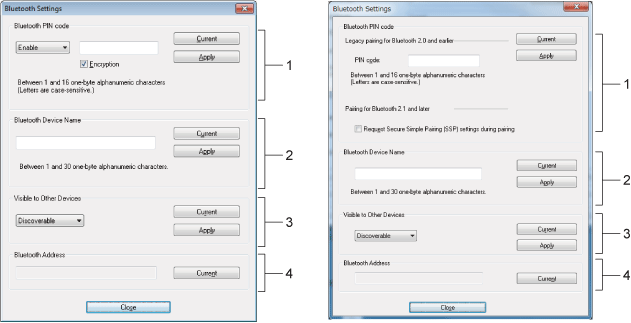 |
|
-
Bluetooth-PIN-kod
RJ-4030:
Här kan du välja om en Bluetooth-PIN-kod (lösenord) krävs, ändra skrivarens Bluetooth-PIN-kod och välja om Bluetooth-kommunikation ska krypteras.
Om du väljer [Aktivera] i listrutan [Bluetooth PIN-kod] måste den PIN-kod som anges här också lagras på datorn för att kunna kommunicera med skrivaren när du använder Bluetooth. Du kan ändra PIN-koden om det behövs.
Om [kryptering] är markerad krypteras data som skickas med RJ-verktyget mellan datorn och skrivaren när Bluetooth används.
RJ-4030Ai:
PIN-kod
anger den PIN-kod som ska användas vid ihopparning med enheter som är kompatibla med Bluetooth 2.0 eller tidigare.
Begär SSP-inställningar (Secure Simple Pairing) under ihopparning
om det här alternativet är markerat kan ihopparning utföras med hjälp av skrivarknapparna för enheter som är kompatibla med Bluetooth 2.1 eller senare. -
Med Bluetooth-enhetsnamn
kan du ange ett namn (upp till 30 tecken) för skrivaren. Användbart när det finns flera Bluetooth-skrivare. -
Med alternativet synligt för andra enheter
kan du ange om skrivaren kan identifieras av andra Bluetooth-enheter. -
Bluetooth-adress
visar den aktuella Bluetooth-adressen.PIN-koden och enhetsnamnet får endast innehålla alfanumeriska tecken (A-Z, a-z, 0-9).
Enhetsnamnet kan innehålla ett blanksteg. PIN-koden kan inte.
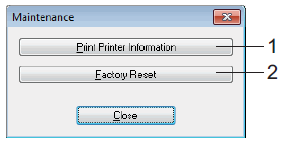
-
Skriv ut skrivarinformation
Klicka här om du vill skriva ut en rapport med följande typer av information.- Programversion
- Skrivarens användningshistorik
- Punkttestmönster saknas
- Inställningsinformation för RJ-verktyg
- Lista över överförda data.
- Information om nätverksinställningar
- Wi-Fi-inställningsinformation
-
Fabriksåterställning
Klicka på [Fabriksåterställning] för att återställa RJ-verktyget till standardinställningarna och skicka dem till skrivaren.
